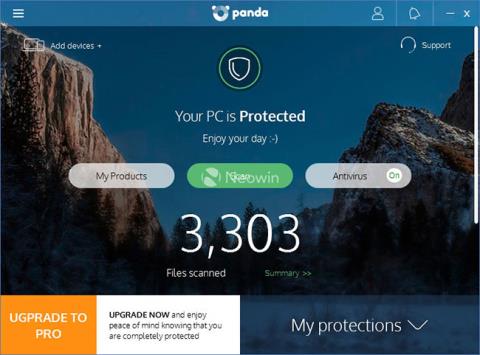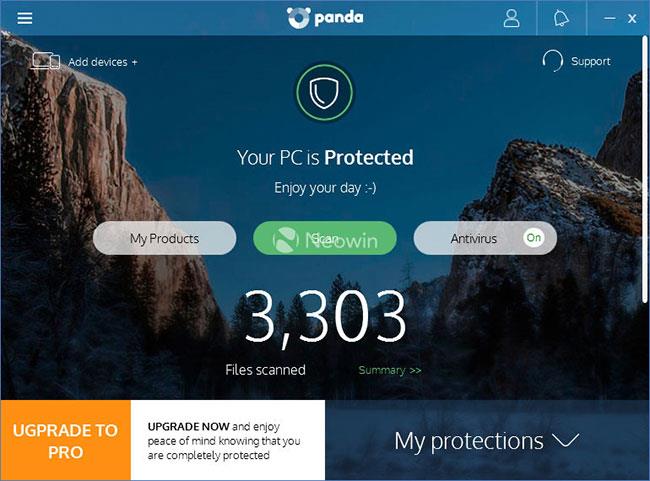Panda Free Antivirus non offre un browser personalizzato, controlli parentali o qualcosa di simile. Il focus di Panda Free Antivirus è il rilevamento del malware e, come ci si aspetterebbe, funziona abbastanza bene, raggiungendo un tasso di protezione del 99,6% nel rapporto più recente di AV.
AV-Comparatives ha inoltre scoperto che il software segnala erroneamente anche 12 posti (cosa che può confondere gli utenti meno esperti), ma Panda Free Antivirus si colloca comunque al di sopra di Windows Defender e batte addirittura Windows Defender.
Pro e contro di Panda Free Antivirus
Vantaggio
- Non costa nulla
- Ricco set di funzionalità
- Eccellente protezione anti-malware
Difetto
- Installa un plug-in nascosto per il browser
- Occasionalmente visualizza finestre pubblicitarie pop-up
Caratteristiche dell'antivirus gratuito Panda
Alcuni strumenti extra sono inclusi anche in Panda Free Antivirus. Rescue Kit consente di creare un'unità flash avviabile per rimuovere contenuti dannosi sui sistemi compromessi, mentre Process Monitor agisce come un semplice firewall manuale .
È possibile visualizzare tutti i processi in esecuzione o solo quelli che accedono a Internet, verificarne la connettività, vedere la valutazione del rischio assegnata da Panda e, facoltativamente, bloccare qualsiasi elemento ritenuto problematico.
Il pacchetto è completato da una VPN di base, che offre server in 23 paesi, tra cui Stati Uniti, Russia e Brasile. Gli utenti gratuiti ricevono 150 MB di traffico al giorno: ovviamente questo non sarà di grande aiuto se prevedi di utilizzare servizi di streaming come Netflix o Disney Plus, ma potrebbe essere sufficiente se hai solo bisogno di controllare occasionalmente un server sicuro.
Se desideri dati illimitati, il prezzo parte da £ 10 (300.000 VND) al mese, ma poi scende a £ 2,16 (65.000 VND) al mese, il che è molto più ragionevole se ti iscrivi per 3 anni.
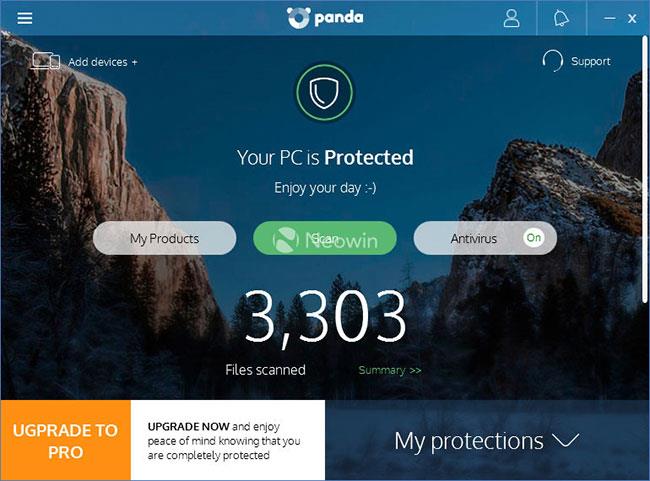
Il focus di Panda Free Antivirus è sull'importante compito di rilevare malware
Limitazioni dell'antivirus gratuito Panda
Alcune limitazioni di Panda Free Antivirus sono che per impostazione predefinita installa un plug-in del browser chiamato Smart Shopping , che mostra le offerte online mentre navighi sul web. È facile eliminare questo problema (o, se sei attento, puoi deselezionare la casella corrispondente durante il processo di installazione), ma l'idea di inserire di nascosto un'estensione nel browser non sembra giusta per uno sviluppatore. strumenti di sicurezza.
Il software mostra anche annunci pubblicitari occasionali per dirti quanto sono convenienti i prodotti di sicurezza a pagamento di Panda, ma sono felice di sapere che è facile impedire loro di disturbare anche te con un interruttore nelle impostazioni.
Concludere
Infine, tieni presente che Panda Free Antivirus non è lo strumento di sicurezza più veloce disponibile e ha ricevuto solo una valutazione delle prestazioni (non eccezionale) del 92,2% nei test. Ancora una volta, batte facilmente Windows Defender. Quindi, se stai cercando un semplice strumento antivirus che non ti dia fastidio e non esponga il tuo computer in modi indesiderati, Panda Free Antivirus è un'opzione molto interessante.
Vedi altro: